Als u deze regelaar wijzigt, wordt deze pagina automatisch bijgewerkt
De Apple TV-software bijwerken
Je ziet een bericht op de Apple TV als er een software-update beschikbaar is. Je kunt ook handmatig controleren op updates of instellen dat updates automatisch op de Apple TV worden geïnstalleerd.
Controleren op updates
Open Instellingen
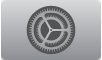 op de Apple TV.
op de Apple TV. Ga naar 'Systeem' > 'Software-updates' en selecteer 'Zoek naar update'.
Je ziet een bericht als er een update beschikbaar is.
Selecteer 'Download en installeer' om het downloaden te starten.
Je mag de Apple TV tijdens het bijwerken niet loskoppelen. Het statuslampje kan langzaam knipperen tijdens het bijwerken.
Automatische updates instellen
Open Instellingen
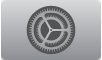 op de Apple TV.
op de Apple TV. Ga naar 'Systeem' > 'Software-updates' en selecteer 'Werk automatisch bij'.